orcad教程
- 格式:docx
- 大小:36.77 KB
- 文档页数:2




第一章概论本章在简要介绍计算机辅助设计(CAD: Computer Aided Design)和电子设计自动化(EDA: Electronic De sign Auto mation)基本概念的基础上,介绍OrC AD/PSpice软件的功能和特点,并具体说明调用PSpi ce软件进行电路模拟的基本步骤。
1-1 EDA技术和PSpi ce软件1-1-1 CAD和EDA进行电子线路设计,就是根据给定的设计要求,包括功能和特性指标要求,通过各种方法,确定应采用什么样的线路拓扑结构以及线路中各个元器件应采用什么参数值。
有时还需将设计好的线路进一步转换为印刷电路板版图设计。
要完成上述设计任务,一般需经过设计方案提出、验证和修改(若需要的话)三个阶段,有时甚至要经历几个反复,才能完成一个比较好的电路设计。
按照上述三个阶段中完成任务的手段不同,可将电子线路的设计方式分为不同类型。
如果方案的提出、验证和修改都是人工完成的,则称之为人工设计方法。
这是一种传统的设计方法,其中设计方案的验证一般都采用实际搭试验电路的方式进行。
这种方法花费高,效率低。
从70年代开始,随着电子线路设计要求的提高以及计算机的发展,使电子线路设计发生了根本性的变革,出现了CAD和EDA。
1. 计算机辅助设计(CAD)顾名思义,计算机辅助设计是在电子线路设计过程中,借助于计算机来帮助“人”迅速而准确地完成设计任务。
具体地说,由“人”根据设计要求进行总体设计并提出具体的设计方案,然后利用计算机存储量大、运算速度快的特点,对设计方案进行人工难以完成的模拟评价、设计检验和数据处理等工作。
发现有错误或方案不理想时,再重复上述过程。
这就是说,由人和计算机通过CAD这一工作模式共同完成电子线路的设计任务。
2. 电子设计自动化(EDA)CAD技术本身实际上是一种通用技术,在机械、建筑、甚至服装等各种行业中均已得到广泛应用。
但是,在电子行业中,CAD技术不但应用面广,而且发展得最快,在实现设计自动化(DA: Design Automation)方面取得了突破性的进展。
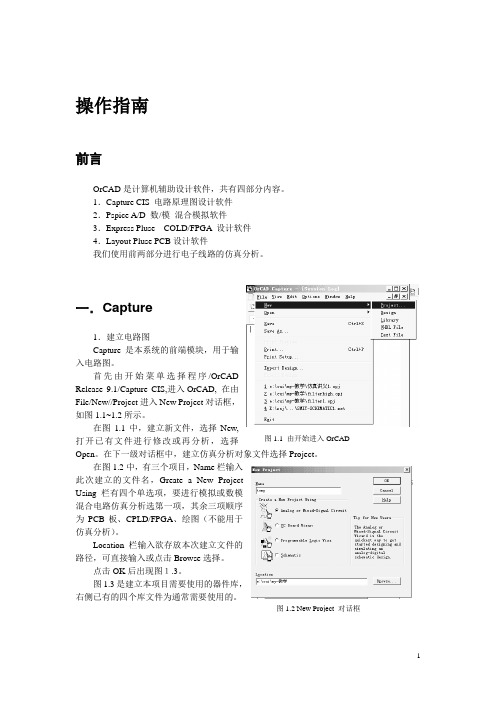

OrCAD/PSpiceA/D9.21 简明教程绪论电子电路CAD 技术的发展概况电子电路CAD 技术是电子信息技术发展的杰出成果,它的发展与应用引发了一场工业设计和制造领域的革命,给企业带来了巨大经济效益。
当今, 电路CAD 技术及其应用水平已成为衡量一个国家科技现代化和工业现代化水平的重要标志之一。
电子电路CAD 技术是指以计算机硬件和系统软件为基本工作平台, 继承和借鉴前人在电路和系统、图论、拓扑逻辑优化和人工智能理论等多学科的最新科技的成果而研制成的电子电路CAD 通用支撑软件和应用软件包。
其目的在于帮助电子设计工程师开发新的电子系统与电路、IC、PCB(印刷电路板)、FPGA(现场可编程门阵列)、CPLD(复杂可编程逻辑器件)等产品。
实现在计算机上调用元器件库、连线画图、编制激励信号文件、确定跟踪点、调用参数库以及模拟程序等手段去设计电路。
如把电子设计自动化(EDA)技术,看作电子电路CAD 技术的高级阶段.那么,电路CAD 可看作EDA 的初期和基础。
于是,EDA 的发展大致可分为以下几个阶段:第一阶段---70 年代到80 年代初期:电子电路CAD 理论研究发展迅速,成为电子电路领域的新兴学科。
此时电子电路CAD 技术还没有形成系统,仅是一些孤立的软件程序。
但是它们已取代了靠手工进行的繁琐计算、绘图和检验的方式,显示出其强大的活力。
第二阶段---80 年代后期:随着计算机与集成电路高速发展,是电子电路CAD 技术真正的实现了自动化的时期。
出现了EDA(Electronic Design Automation 电子设计自动化)产业。
这一阶段能够实现电路仿真、布局布线、IC 参数提取与检验等,并集成为一个有机的EDA 系统,其设计规模已达10 万门电路以上。
在这里说明一下,通常不把EDA 和电子CAD 作严格区分,本书也沿用这种说法。
第三阶段---90 年代以后:微电子技术飞速发展,一个芯片可以集成百万甚至千万个晶体管,工作速度可达到几个GB/s。
Orcad使用指南1.新建Project如果用户是在电路仿真的话,应该选择File->New->PROJECT, 然后在弹出的对话框中选择Analog or Mixed AD, 然后选择文件夹和定义P roject名字,在这个例子中,我们定义project名字的Demo01.然后在文件夹中将要增加一个Demo01.opj文件。
Fig1. The overview of the initial situation of ORCAD CAPTURE2.刚开始建立的project是这个样子的,如图1。
l A窗口是表示关于此Project的所有文件,从A窗口可以看到以下内容:此Project的名字叫做Demo01.opj,它的下面有一个.\demo01.dsn的Captue Design,在.\demo01.dsn 下面还有Schematic1->Page1,这个Schematic1表示Demo1.dsn里面的一个电路图包,page1 是Schematic1包里的一张图纸,这个图纸正是在B窗口显示出来。
所以一个Project文件只能包含一个.dsn文件(每次只能含有一个.dsn文件),每个.dsn文件又可以包含有很多的Schematic,每个Schematic又可以包含很多的Page。
从图2中我们可以看出这些很明了的组织结构图。
Fig 2. A WindowsFig3. B windows从图3中可以看出,B窗口的标题正好是(Schematic1:Page1)。
当然,我们也可以在Schematic1里面添加Page2,Page3,但是添加的这些电路图必须是关联的,因为在仿真的时候是对整个Schematic1或者Schematic2进行仿真的,而不是针对单个Page1或者Page2,也就是说,一旦仿真Shematic1,则把Schematic1里面的Page1,Page2全部仿真了。
而且我们也可以在Demo01这个项目中再加上多个电路图包,方法是左键单击Demo01.dsn,然后右键New Schematic,可以加上多个电路图包Schematic2,Schematic3。
orcad教程
在这个Orcad教程中,我们将介绍如何使用Orcad工具进行电路设计和模拟。
在这个教程中,我们将逐步引导您完成以下几个步骤:
1. 创建新项目
首先,打开Orcad,并创建一个新的项目。
点击"File",然后选择"New Project"。
在弹出的对话框中,选择一个存储项目的文件夹,并为项目命名。
点击"OK"以继续。
2. 添加原理图
接下来,我们将在项目中添加原理图。
点击"Project",然后选择"Add New to Project"。
在弹出的对话框中,选择"Design File"并点击"OK"。
在弹出的对话框中,选择"OrCAD Capture Schematic"并点击"OK"。
现在,您可以开始绘制原理图了。
3. 绘制电路
使用Orcad工具绘制您的电路。
您可以添加电源、电阻、电容等元件,并连接它们以完成电路图。
确保为每个元件添加正确的值和标注。
4. 添加模型和库
为了模拟和分析电路,您需要为电路中的每个元件添加正确的模型和库。
点击"Place",然后选择"Part"。
在弹出的对话框中,搜索需要的元件,并将其添加到原理图中。
接下来,为每个元件选择正确的模型和库。
5. 进行电路模拟
一旦完成了电路的设计和元件的模型添加,您可以开始进行电路模拟了。
点击"PSpice",然后选择"Run"。
在弹出的对话框中,选择模拟的类型和设置,并点击"OK"以开始模拟。
6. 查看和分析结果
模拟完成后,您可以查看电路模拟的结果。
点击"PSpice",然
后选择"Probe"。
通过选择不同的节点和信号,您可以查看电流、电压等结果并分析电路的行为。
7. 进行修改和优化
根据模拟结果,您可以进行电路的修改和优化。
修改电路图中的元件值、增加或删除元件,以改进电路的性能。
再次进行模拟以验证修改效果。
这就是使用Orcad进行电路设计和模拟的基本步骤。
希望这个教程能帮助您入门Orcad,并进行自己的电路设计和模拟工作。